Page 1
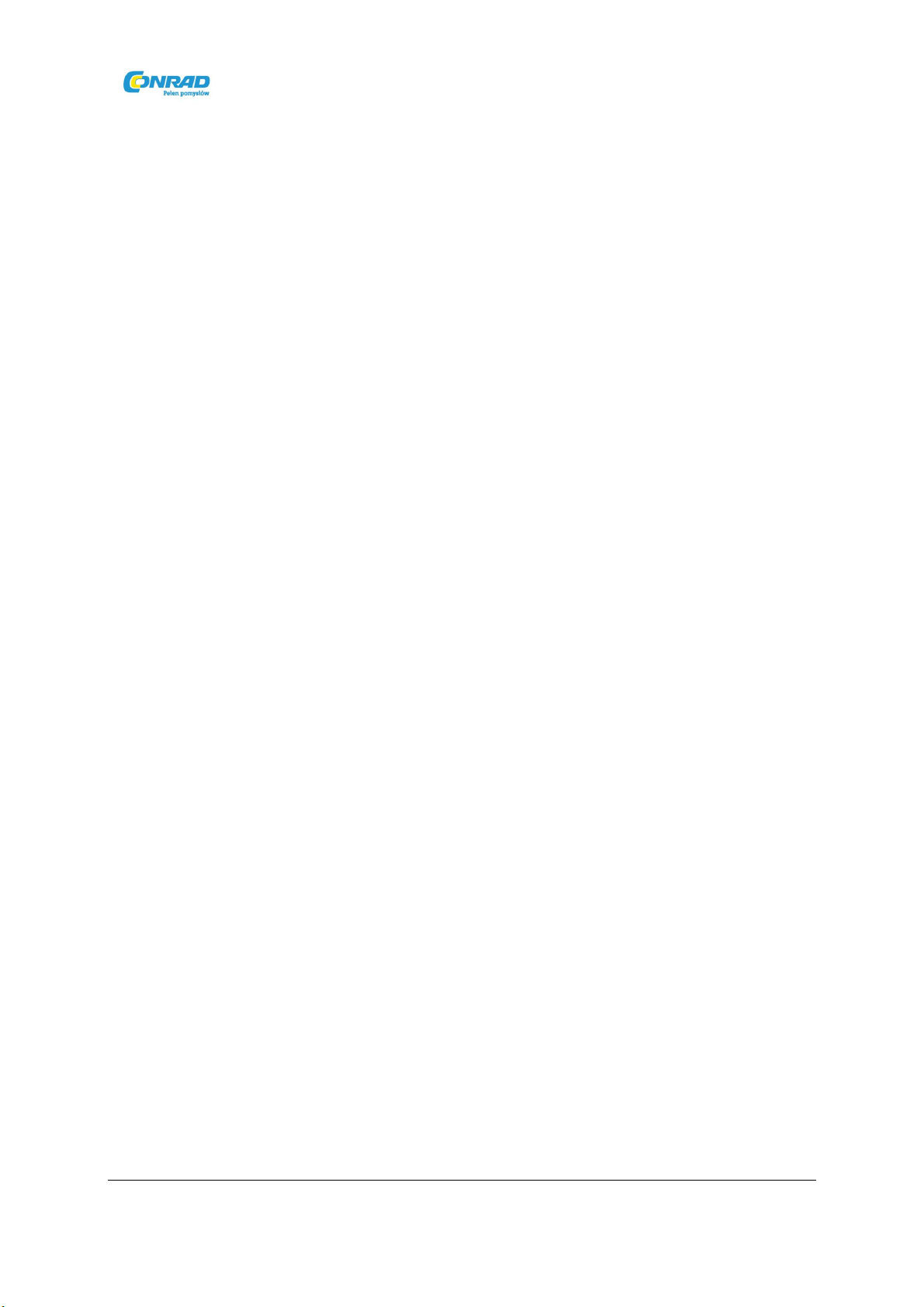
www.conrad.pl
Mikroskop cyfrowy Reflecta, USB, 1,3 Mpx, 3,5 - 35x
Instrukcja obsługi
Numer produktu: 191340
Strona 1 z 19
Dystrybucja Conrad Electronic Sp. z o.o.,
Copyright © Conrad Electronic 2011, Kopiowanie, rozpowszechnianie, zmiany bez zgody zabronione.
www.conrad.pl
Page 2
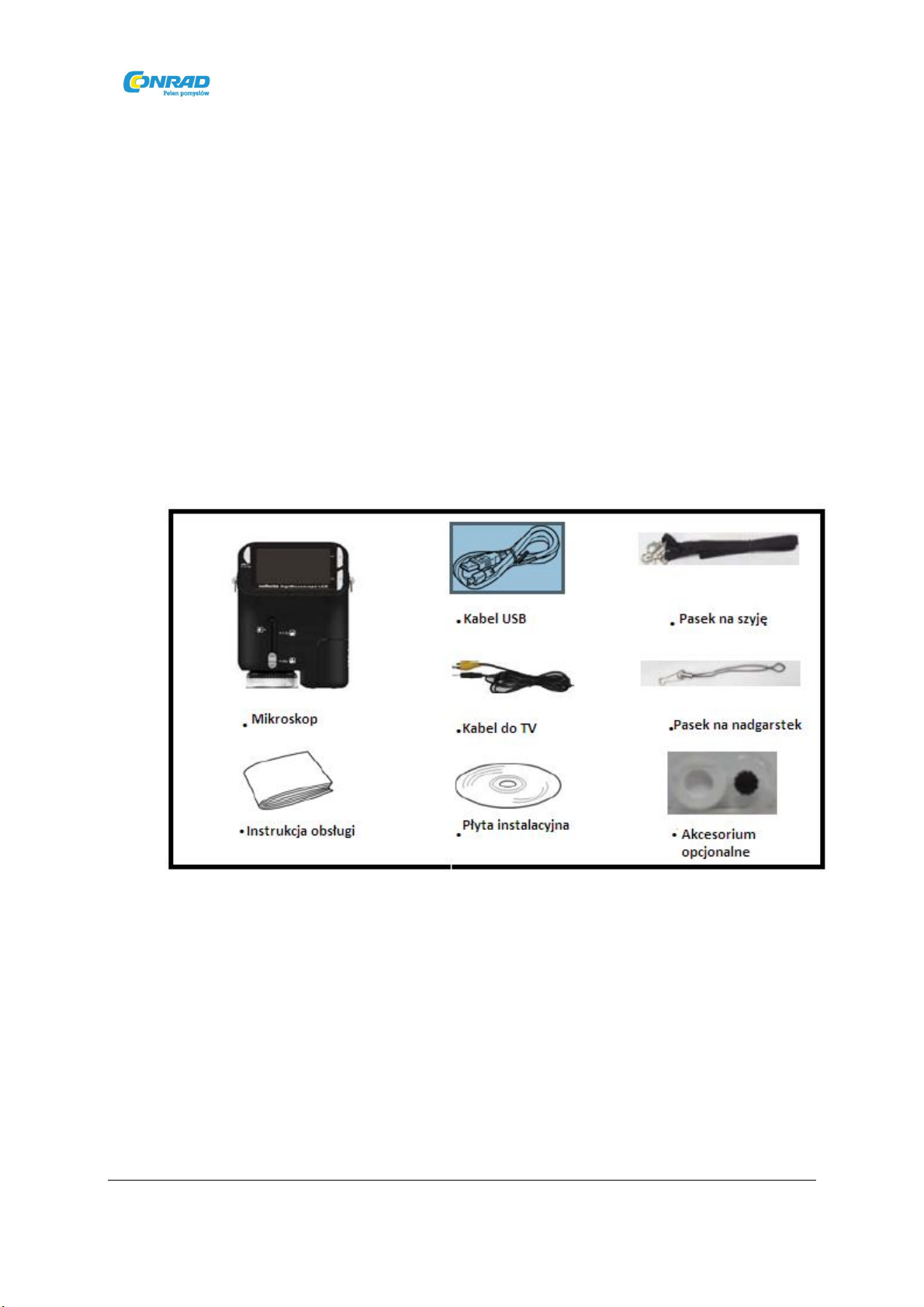
www.conrad.pl
1. Wymagania systemowe
Komputer PC z procesorem Pentium 166 MHZ lub szybszym,
Aktywny port USB w komputerze.
Windows 98SE/ME/2000/XP/7, napęd CD ROM, kolorowy monitor, myszka oraz
klawiatura,
Kolorowa drukarka do drukowania kolorowych obrazów.
Do transferu obrazów przez internet komputer musi posiadać modem, a także
oprogramowanie komunikacyjne do połączenia internetowego.
2. Zawartość zestawu
W zestawie zawarte są wszystkie pokazane poniżej elementy:
Strona 2 z 19
Dystrybucja Conrad Electronic Sp. z o.o.,
Copyright © Conrad Electronic 2011, Kopiowanie, rozpowszechnianie, zmiany bez zgody zabronione.
www.conrad.pl
Page 3

www.conrad.pl
3. Na temat mikroskopu
Należy zapoznać się z poniższymi ilustracjami, aby zaznajomić się z przyciskami i kontrolkami
mikroskopu.
1. Przełącznik optycznego nastawiania obiektywu (zmiany ogniskowej obiektywu) ZOOM
2. Dioda zasilania
3. Przycisk POWER (zasilania), ZOOM IN (powiększania) oraz MENU
4. Monitor LCD
5. Przycisk funkcji FUNCTION (prawy)
Strona 3 z 19
Dystrybucja Conrad Electronic Sp. z o.o.,
Copyright © Conrad Electronic 2011, Kopiowanie, rozpowszechnianie, zmiany bez zgody zabronione.
www.conrad.pl
Page 4
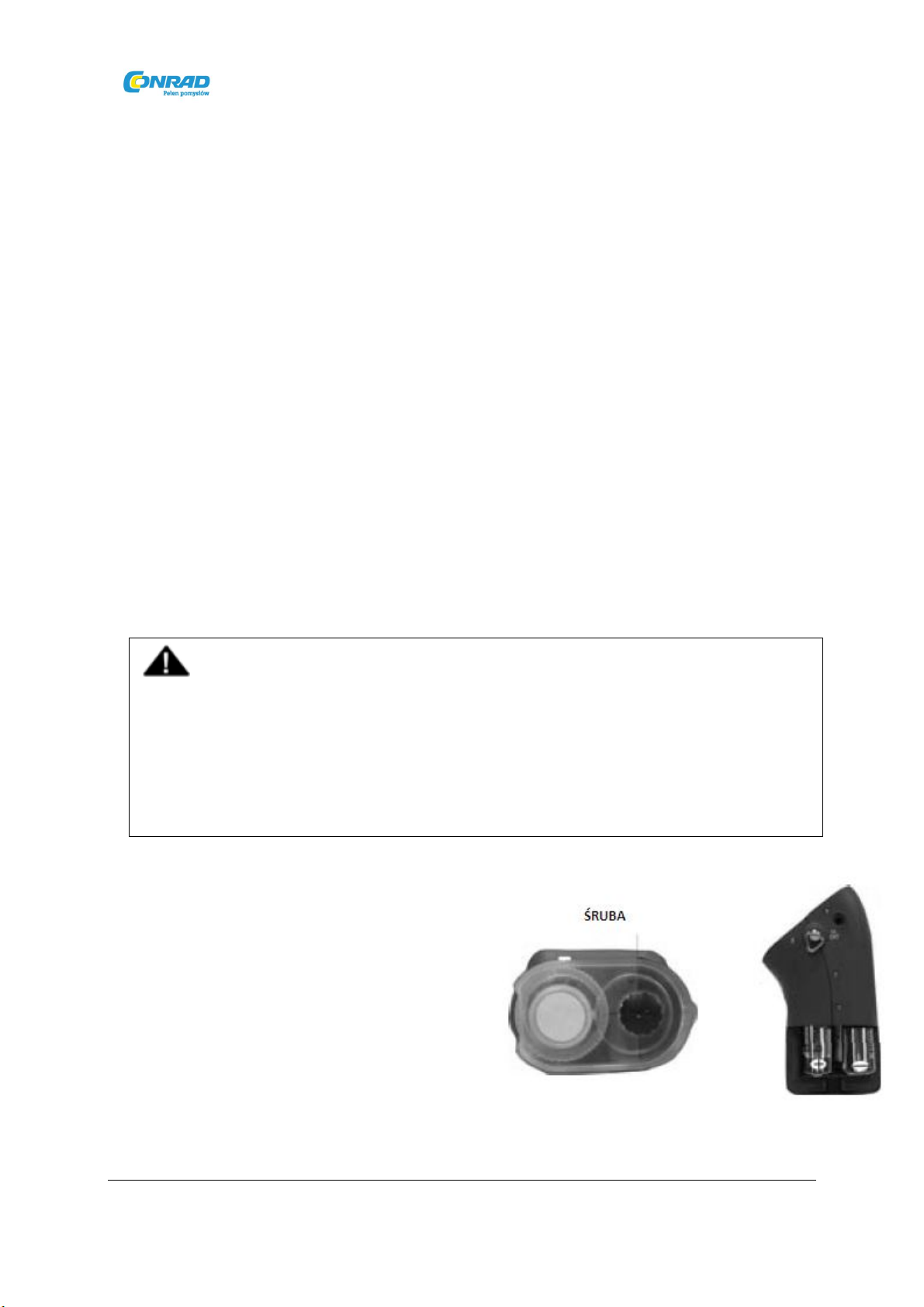
www.conrad.pl
6. Przycisk odtwarzania PLAYBACK (lewy)
7. Port USB
8. Gniazdo karty SD
9. Oczko paska
10. Przycisk migawki SHUTTER/OK
11. Port TV OUT
12. Osłona (Akcesorium opcjonalne na obiektyw mikroskopu)
13. Pokrywa komory baterii
14. Soczewka
15. Gniazdo statywu / śruby
16. Światełka diodowe
17. Obracana regulacja powiększania
4. Szybki start
Uwaga!
Przed podłączeniem mikroskopu do komputera należy zainstalować sterownik
mikroskopu.
Najlepszym sposobem na przenoszenie obrazów do komputera jest użycie trybu Mass
Storage. Należy w tym trybie skopiować wszystkie obrazy do komputera.
Instalacja baterii:
1. Odkręcić śrubę. Zdjąć osłonę
(akcesorium dodatkowe).
2. Zsunąć i otworzyć pokrywę komory
baterii.
3. Włożyć baterie zachowując odpowiednią
polaryzację. Terminale pokazują + oraz -.
4. Przesunąć i zamknąć pokrywę komory
baterii.
Strona 4 z 19
Dystrybucja Conrad Electronic Sp. z o.o.,
Copyright © Conrad Electronic 2011, Kopiowanie, rozpowszechnianie, zmiany bez zgody zabronione.
www.conrad.pl
Page 5

www.conrad.pl
Wkładanie karty SD:
1. Najpierw należy wyłączyć mikroskop.
2. Następnie włożyć kartę zachowując prawidłowy kierunek, jak pokazano poniżej.
Wepchnąć kartę do szczeliny tak, aby się zablokowała.
3. Aby wyjąć kartę należy popchnąć ją do środka, następnie puścić. Kiedy karta częściowo
się wysunie – wyciągnąć ją.
Uwaga: Jeśli na monitorze LCD pojawi się komunikat ostrzegawczy „MEMORY FULL”, będzie to
oznaczać, że karta SD jest pełna. Należy przenieść wszystkie pliki do komputera i usunąć pliki z karty.
Po tym można znowu używać karty
Uwaga: Mikroskop obsługuje tylko karty SD.
Włączanie mikroskopu:
1. Nacisnąć przycisk zasilania POWER, jak pokazano po
prawej stronie.
2. Wskaźnik (dioda zasilania) zaświeci się.
Ekran powitalny pokaże się na monitorze LCD.
3. Długo naciskać przycisk POWER, aby wyłączyć
mikroskop.
Strona 5 z 19
Dystrybucja Conrad Electronic Sp. z o.o.,
Copyright © Conrad Electronic 2011, Kopiowanie, rozpowszechnianie, zmiany bez zgody zabronione.
www.conrad.pl
Page 6

www.conrad.pl
Robienie zdjęcia
1. Włączyć mikroskop.
2. Ikona pokaże się w lewym górnym rogu ekranu.
3. Przemieścić mikroskop, aby dosięgnął celu. Cel pokaże się na ekranie.
4. Mocno trzymać mikroskop i delikatnie nacisnąć przycisk migawki, aby zrobić zdjęcie.
Uwaga: 1. Użytkownik może nacisnąć przycisk ZOOM (Power) do ustawiania ogniskowej
obiektywu, czyli przybliżania/oddalania.
2. Zdjęcie będzie bardziej ziarniste, gdyż jest ono powiększane cyfrowo.
Nagrywanie video:
1. Włączyć mikroskop.
2. Nacisnąć przycisk FUNCTION (prawy), wybrać ikonę . Nacisnąć przycisk OK, aby
potwierdzić.
3. Ponownie nacisnąć przycisk OK, aby rozpocząć nagrywanie. Jeszcze raz nacisnąć przycisk
OK, aby zatrzymać nagrywanie.
4. Nacisnąć prawy przycisk, aby powrócić do menu funkcji.
Używanie cyfrowego ustawiania ogniskowej obiektywu (Zoom)
Podczas wykonywania zdjęcia użytkownik może naciskać przycisk POWER, aby przybliżać, albo
oddalać. Zoom cyfrowy zapewnia 1x do 4-krotnego powiększenia zdjęć.
Używanie optycznego ustawiania ogniskowej obiektywu (Zoom optyczny)
Użytkownik może przesuwać przełącznik Zooma Optycznego , aby dostosować
zmianę ogniskowej. Zoom optyczny zapewnia 3,5 x oraz 35-krotne powiększenie celu.
Użytkownik może także przekręcać obrotowy przełącznik powiększenia, aby dokonywać
drobnych regulacji.
Strona 6 z 19
Dystrybucja Conrad Electronic Sp. z o.o.,
Copyright © Conrad Electronic 2011, Kopiowanie, rozpowszechnianie, zmiany bez zgody zabronione.
www.conrad.pl
Page 7

www.conrad.pl
1. Przesunąć przełącznik do stanowiska ,
zachowując odległość 60 mm pomiędzy osłoną (opcjonalna) i
celem. Użytkownik może wyświetlić cel w jego oryginalnym
rozmiarze.
2. Przesunąć przełącznik do pozycji „3,5X” oraz „35X”,a
cel zostanie powiększony 3,5 razy i 35 razy.
5. Informacje na wyświetlaczu
6. Wybór funkcji
Nacisnąć przycisk funkcyjny, aby wejść w menu funkcji. Ikony zostaną wyświetlone na
wyświetlaczu jak pokazano poniżej. Nacisnąć lewy lub pracy przycisk, aby wybrać funkcję.
Tryb DV
Wybrać przycisk trybu DV i nacisnąć przycisk OK, aby potwierdzić.
Nacisnąć przycisk OK, aby rozpocząć nagrywanie video i nacisnąć go ponownie, aby zatrzymać
nagrywanie.
Strona 7 z 19
Dystrybucja Conrad Electronic Sp. z o.o.,
Copyright © Conrad Electronic 2011, Kopiowanie, rozpowszechnianie, zmiany bez zgody zabronione.
www.conrad.pl
Page 8

www.conrad.pl
SETUP (USTAWIENIA)
W trybie ustawień SETUP ikony zostaną wyświetlone na wyświetlaczu.
1. Ustawienia czasu i daty
Nacisnąć lewy lub prawy przycisk aby wybrać format daty z MM/DD/YYYY (miesiąć, dzień, rok),
DD/MM/YYYY (dzień, miesiąc, rok) lub YYYY/MM/DD (rok, miesiąc, dzień). Nacisnąć przycisk OK,
aby potwierdzić. Następnie nastąpi przejście do ustawienia daty i czasu. Nacisnąć lewy lub prawy
przycisk, aby dostosować datę i czas. Nacisnąć przycisk OK, aby zatwierdzić ustawienie i powrócić
do głównego menu
2. Ustawienie rozmiaru zdjęcia
Wybrać ustawienie jakości zdjęcia, aby ustawić rozdzielczość zdjęcia. Nacisnąć lewy lub prawy
przycisk, aby wybrać rozmiar zdjęcia i nacisnąć przycisk OK, aby zatwierdzić i powrócić do menu
głównego. Opcje do wyboru: 2M (1600 x 1200 pikseli, 1.3 M (1280 x 960 pikseli), VGA (640 x 480
pikseli).
3. Ustawienie rozmiaru video
Wybrać ustawienie jakości video aby ustawić rozdzielczość. Nacisnąć lewy lub prawy przycisk, aby
wybrać rozmiar video i nacisnąć przycisk OK aby potwierdzi, i powrócić do menu głównego. Opcje
do wyboru: VGA (640 x 480 pikseli); QVGA (320 x 240 pikseli).
4. Połączenie USB
Wybrać połączenie USB i nacisnąć przycisk OK, aby potwierdzić.
Kamera komputerowa: Można użyć mikroskopu jako kamerki komputerowej (Mikroskop PC).
Sterownik dysku: Można użyć mikroskopu jako pamięci masowej dla przenoszenia plików do
komputera.
Strona 8 z 19
Dystrybucja Conrad Electronic Sp. z o.o.,
Copyright © Conrad Electronic 2011, Kopiowanie, rozpowszechnianie, zmiany bez zgody zabronione.
www.conrad.pl
Page 9

www.conrad.pl
5. Częstotliwość zapobiegająca migotaniu
Ustawić częstotliwość zapobiegającą migotaniu na 50Hz. (Należy użyć 50Hz, jeśli mikroskop
będzie używany w Europie, Japonii i Azji).
Ustawić częstotliwość zapobiegającą migotaniu na 60 Hz. (Ustawienie domyślne. Należy wybrać,
jeżeli mikroskop będzie używany w Stanach Zjednoczonych).
6. Wyjście TV
Podłączyć skaner do telewizora za pomocą kabla do telewizora.
NTSC: Ustawić wyjście TV na NTSC
PAL: Ustawić wyjście TV na PAL
7. Format
Wybrać Format i nacisnąć przycisk OK, aby potwierdzić. Wybrać ‘√’, nacisnąć przycisk OK, aby
sformatować. Wybrać ‘X’ i nacisnąć przycisk OK, aby przerwać.
Uwaga: Sformatowane pliki nie mogą być odzyskane.
8. Automatyczne zamknięcie
Wybrać automatyczne zamknięcie (Automatic Shutdown), nacisnąć przycisk OK aby potwierdzić.
5MIN: Ustawić mikroskop tak, aby wyłączał się automatycznie po ok. 5 minutach.
‘X’: Nie używać tej funkcji.
9. Wyjście
Wybrać Exit, aby wyjść z ustawień i powrócić do menu funkcji.
Wartość ekspozycji
Wybrać tryb EV i nacisnąć przycisk OK, aby potwierdzić.
Kompensacja ekspozycji pomaga zwiększyć lub zmniejszyć wartość ekspozycji EV, aby
dostosować rezultaty. Ta funkcja jest stosowana, aby odpowiednio renderować przedmiot.
Jednostka regulacji to 1/3, w zakresie –2EV ~ +2EV
Strona 9 z 19
Dystrybucja Conrad Electronic Sp. z o.o.,
Copyright © Conrad Electronic 2011, Kopiowanie, rozpowszechnianie, zmiany bez zgody zabronione.
www.conrad.pl
Page 10
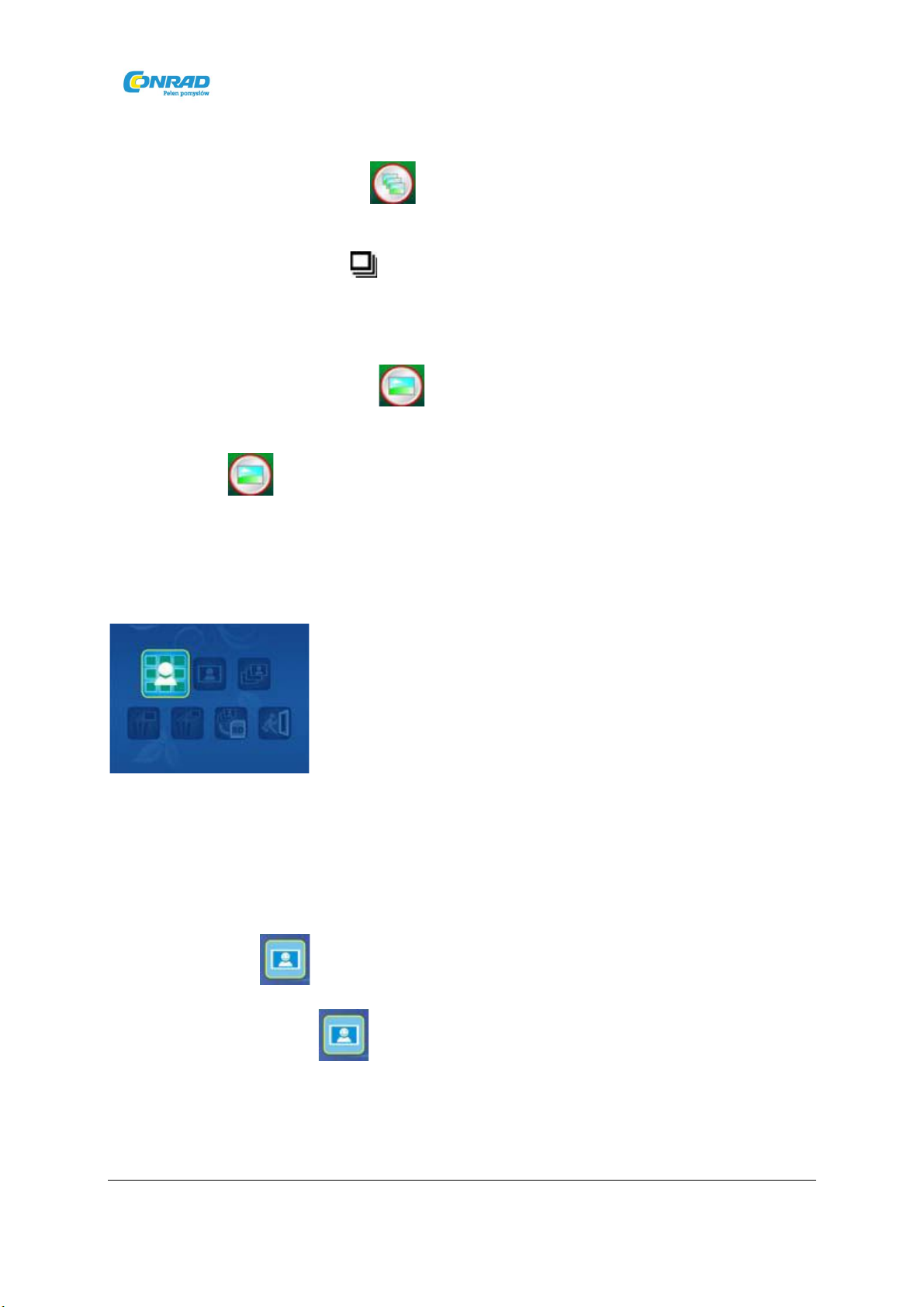
www.conrad.pl
Można sprawdzić wynik kompensacji wyświetlając zdjęcie na ekranie.
Bezustanne robienie zdjęć
Wybrać Take Continuous Pictures i nacisnąć przycisk OK, aby potwierdzić. W lewym dolnym rogu
wyświetlacza pokaże się ikona
Przemieścić mikroskop tak, aby namierzyć cel. Cel pokaże się na wyświetlaczu. Trzymać mocno
mikroskop i delikatnie nacisnąć przycisk migawki, aby zrobić zdjęcie.
Powrócić do menu funkcji, wybrać , nacisnąć przycisk OK i powrócić do trybu robienia
pojedynczych zdjęć.
Tryb DC
Wybrać przycisk trybu DC i nacisnąć przycisk OK, aby potwierdzić. Nacisnąć przycisk OK, aby
zrobić zdjęcie.
7. Odtwarzanie
Włączyć mikroskop. Nacisnąć przycisk odtwarzania Playback, a na wyświetlaczu pokażą się niektóre
zdjęcia. Następnie nacisnąć przycisk POWER aby wejść do trybu Playback.
Na wyświetlaczu pokażą się ikony.
Nacisnąć lewy lub prawy przycisk, aby wybrać jedną funkcję.
Pojedyncze
Kiedy zostanie wybrana ikona należy nacisnąć przycisk OK, aby potwierdzić. Należy nacisnąć
lewy lub prawy przycisk, aby wyświetlić poprzednie lub następne zdjęcie. Nacisnąć przycisk POWER,
aby powrócić do trybu Playback.
Strona 10 z 19
Dystrybucja Conrad Electronic Sp. z o.o.,
Copyright © Conrad Electronic 2011, Kopiowanie, rozpowszechnianie, zmiany bez zgody zabronione.
www.conrad.pl
Page 11

www.conrad.pl
Pokaz slajdów
Wybrać tryb pokazu slajdów Slide Show i nacisnąć przycisk OK, aby potwierdzić. Mikroskop
rozpocznie automatycznie i nieprzerwanie odtwarzać zdjęcia. Nacisnąć jakikolwiek przycisk, aby
zatrzymać pokaz slajdów. Nacisnąć przycisk POWER, aby powrócić do trybu odtwarzania Playback.
Skasuj jedno
Wybrać , nacisnąć przycisk OK i potwierdzić za pomocą ‘√’, aby skasować aktualne zdjęcie; ‘X’
aby przerwać.
Skasuj wszystkie
Wybrać , nacisnąć przycisk OK, aby skasować wszystkie zapisane zdjęcia z wewnętrznej
pamięci lub karty SD. Skasowanych plików nie da się odzyskać.
Kopiowanie na kartę
Wybrać , nacisnąć przycisk OK, aby potwierdzić. Wszystkie pliki zostaną skopiowane na kartę
SD.
Wyjście
Wybrać , nacisnąć przycisk OK, aby potwierdzić. Urządzenie będzie gotowe do ujęcia obrazu.
8. Pobieranie plików na komputer
Dla posiadaczy programu Windows 98 SE/ME:
Podłączyć mikroskop do komputera za pomocą kabla USB. Na ekranie komputera pojawi się
komunikat „USB Mass Storage driver”.
Strona 11 z 19
Dystrybucja Conrad Electronic Sp. z o.o.,
Copyright © Conrad Electronic 2011, Kopiowanie, rozpowszechnianie, zmiany bez zgody zabronione.
www.conrad.pl
Page 12
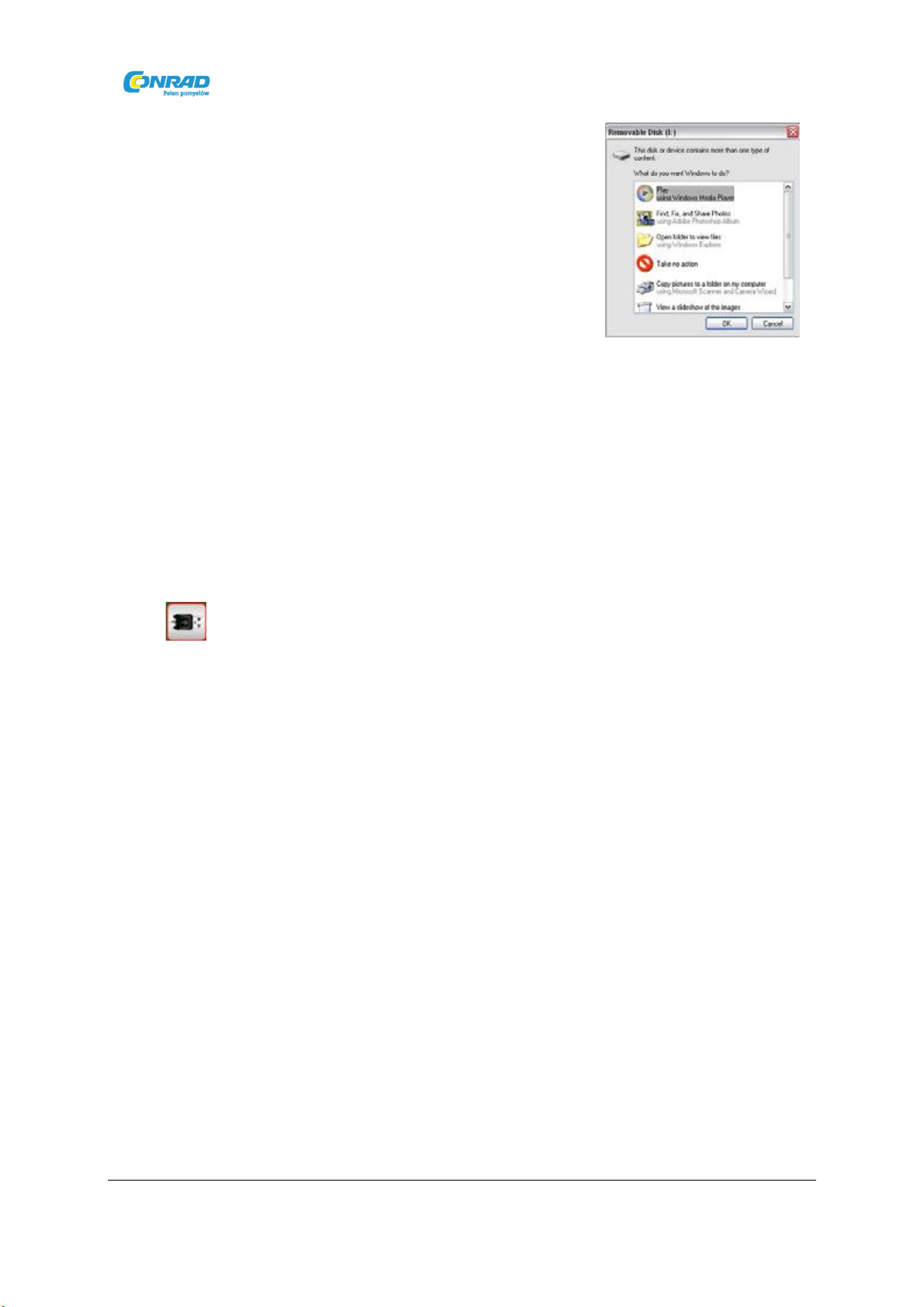
www.conrad.pl
Dla Windowsa 2000:
Dwukrotnie kliknąć na „Mój komputer”, a następnie dwukrotnie
kliknąć na ‘Dysk wymienny’. Sprawdzić folder na dysku.
Dla Windowsa XP/ Vista/ 7:
Podłączyć mikroskop do komputera PC za pomocą kabla USB. Ukaże
się okno dialogowe z opcjami. Należy wybrać „Otwórz folder aby
wyświetlić pliki”, aby otworzyć folder, albo wybrać „Nie podejmuj
żadnych działań” i odszukać dysk wymienny w sekcji „Mój komputer” („Komputer” dla Windows
Vista), i sprawdzić folder.
9. Używanie mikroskopu jako kamerki komputerowej
Uwaga: Należy zainstalować sterownik mikroskopu zanim urządzenie zostanie podłączone do
komputera.
Konfiguracja kamerki komputerowej
1. Włączyć mikroskop i nacisnąć przycisk funkcji, aby wybrać ustawienia – SETUP. Nacisnąć
przycisk OK, aby potwierdzić. Nacisnąć prawy/lewy przycisk, aby wybrać połączenie USB
. Wybrać kamerkę komputerową. Nacisnąć przycisk OK, aby potwierdzić.
2. Podłączyć mikroskop do komputera za pomocą kabla USB.
3. Można używać kamerki komputerowej z innym oprogramowaniem do nagrań video, w
zależności od preferencji użytkownika.
Np. w Windowsie XP należy dwukrotnie kliknąć na „Mój komputer” (lub „Komputer” w
Windowsie Vista), a następnie kliknąć opcję „kamera standardowa”, będzie można wyświetlać
teraz w trybie kamerki komputerowej.
10. ArcSoft Media Impression 2
ArcSoft Media Impression 2 pozwala użytkownikowi w łatwy, produktywny i kreatywny sposób
zarządzać swoimi multimediami za pomocą prostych czynności oraz przydatnych narzędzi. Pozwala
organizować swoje media w łatwy sposób i tworzyć proste projekty za pomocą narzędzi do edycji.
Istnieją nieskończone sposoby na prezentowanie i udostępnianie; kopie zapasowe i przywracanie
plików.
Strona 12 z 19
Dystrybucja Conrad Electronic Sp. z o.o.,
Copyright © Conrad Electronic 2011, Kopiowanie, rozpowszechnianie, zmiany bez zgody zabronione.
www.conrad.pl
Page 13
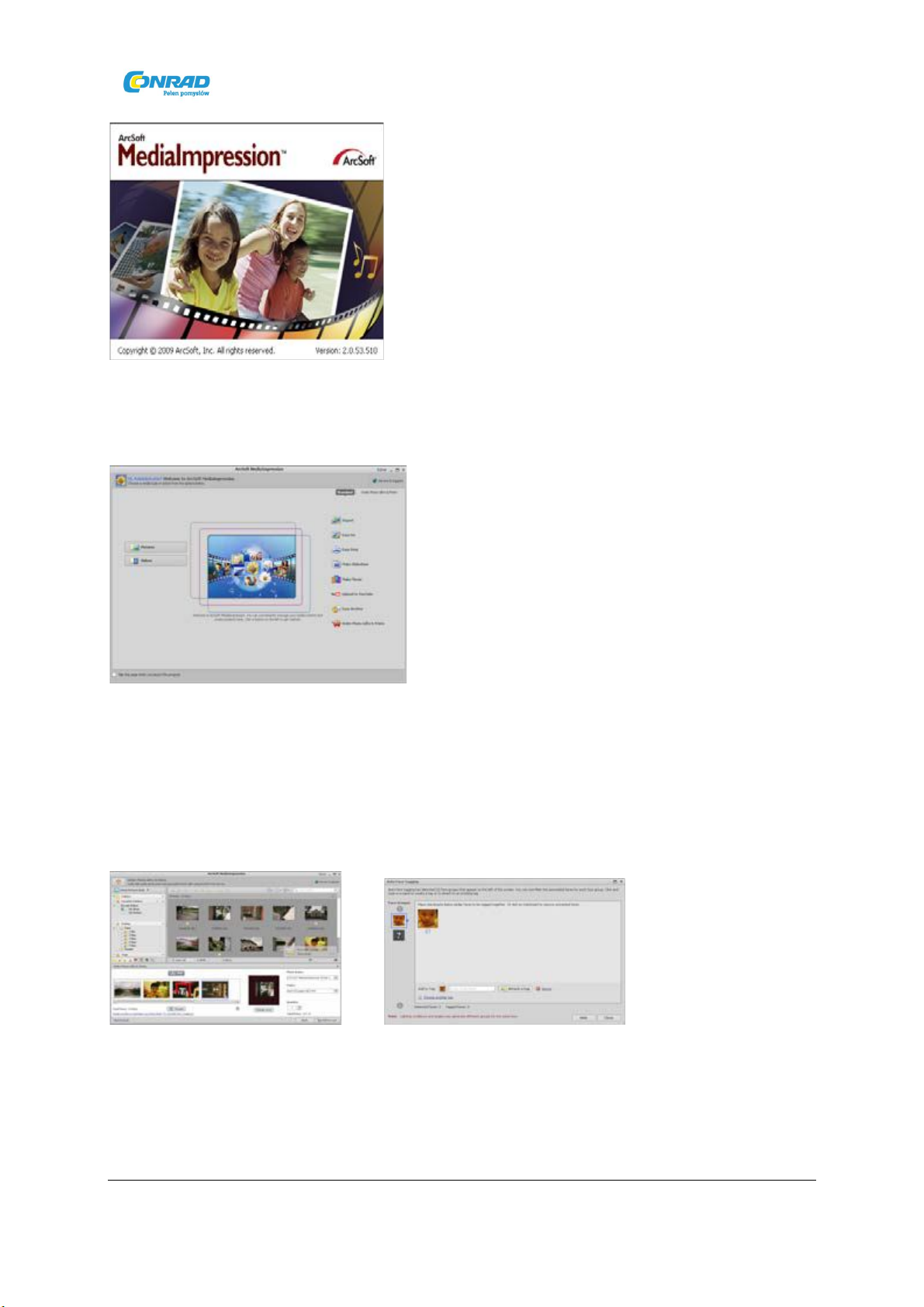
www.conrad.pl
Kliknąć „Media Impression 2” „Setup.exe” „choose language” („wybierz język”) „next”
(„następny”) „Yes” „next” „next” „finish” aby pobrać. Kliknąć dwukrotnie na ikonę
„Media Impression 2” na pulpicie, a wyświetli się następujące okno.
Organizowanie
Podłączyć cyfrowy mikroskop do komputera za pomocą kabla USB. Kliknąć „Import” („Importuj”);
następnie można wejść w opcję organizowania grup – „Organize groups”.
1. Automatyczne tagowanie twarzy automatycznie odnajdzie wszystkie twarze na zdjęciach,
pogrupuje je, a następnie otaguje.
2. Automatyczne tagowanie scenerii automatycznie analizuje zawartość zdjęć, następnie taguje
je według różnych scenerii.
3. Auto ocenianie automatycznie wykryje i oceni zdjęcia niskiej jakości oraz wysokiej jakości ,
oceny i tagi zgodne z Windows Vista (ze wsparciem XMP.
Strona 13 z 19
Dystrybucja Conrad Electronic Sp. z o.o.,
Copyright © Conrad Electronic 2011, Kopiowanie, rozpowszechnianie, zmiany bez zgody zabronione.
www.conrad.pl
Page 14
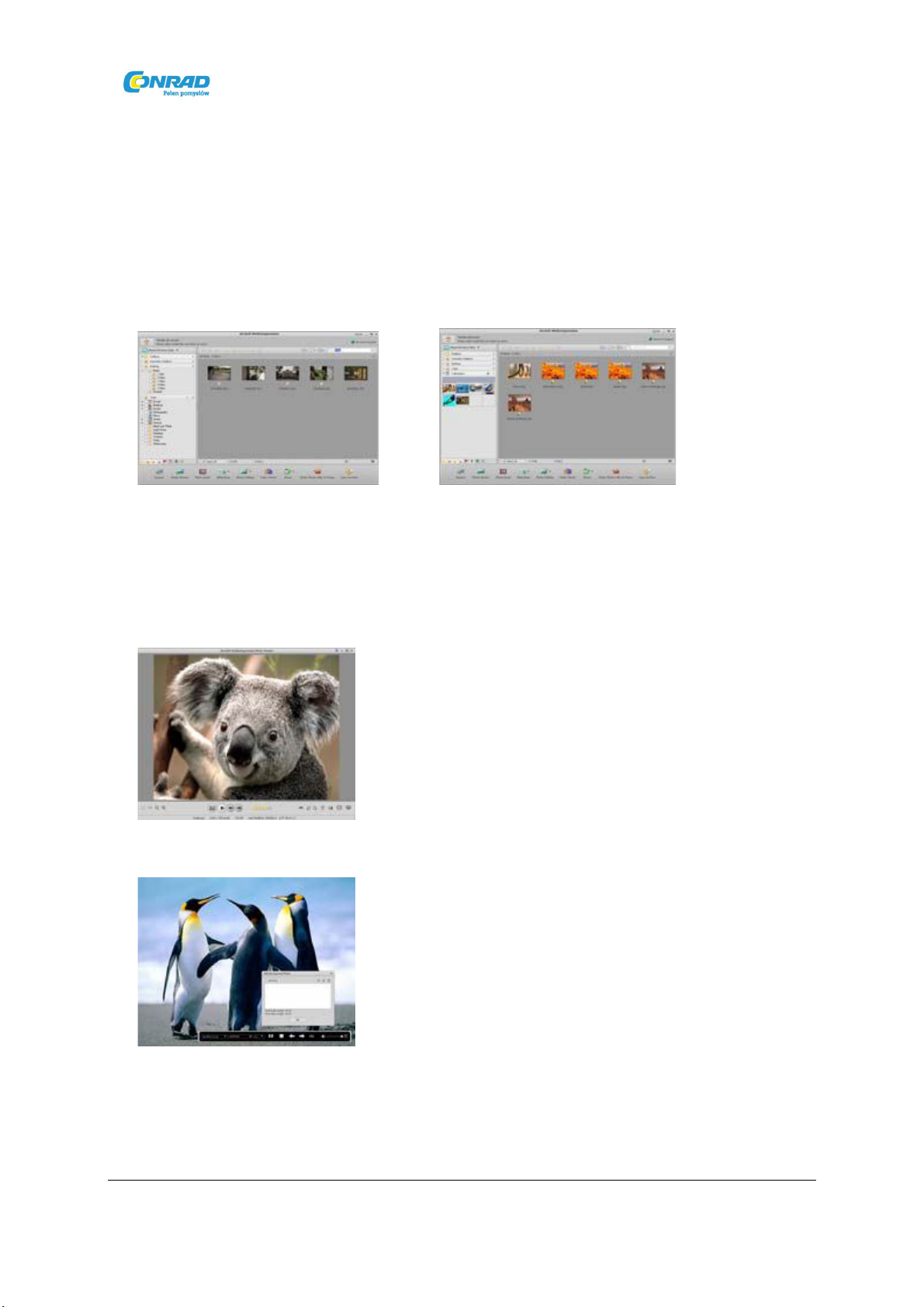
www.conrad.pl
4. Wyszukiwanie plików multimedialnych za pomocą licznych kombinacji kryteriów (takich jak
łączenie folderów, ocen, tagów, udostępniania i czasu).
5. Geotagowanie i wyświetlanie zdjęć w Google Earth dokładnie w miejscu, gdzie zostały
zrobione.
6. Szybkie wyszukiwanie tekstu: wyszukiwanie według Nazwy Pliku, Nazwy Folderu i Tagu.
7. Kalendarz w widoku Rok/Miesiąc/Dzień
Prezentowanie
Kliknąć na zdjęcia / filmy video, a będzie można wyświetlić/edytować/udostępnić pliki fotograficzne.
1. Szybka Przeglądarka Zdjęć (Photo Viewer) – do wyświetlania zdjęć w oknie, lub w trybie
pełnoekranowym z często używanymi narzędziami edycji.
2. Wyświetlanie zdjęć w trybie pokazu slajdów w muzyką i ciekawymi motywami w tle.
3. Program Media Player odtwarza video/muzykę w oknie, lub w trybie pełnoekranowym.
Strona 14 z 19
Dystrybucja Conrad Electronic Sp. z o.o.,
Copyright © Conrad Electronic 2011, Kopiowanie, rozpowszechnianie, zmiany bez zgody zabronione.
www.conrad.pl
Page 15

www.conrad.pl
4. Wyświetlanie zdjęć jako Albumy Fotograficzne.
Edytowanie zdjęć i video
1. Szybka naprawa – prosta korekta skóry twarzy za pomocą kilku kliknięć.
2. Upiększanie twarzy – funkcja pomaga upiększyć oczy, usta oraz skórę na twarzy.
3. Kreatywność – kliparty, obramowania i krawędzie, efekty kolorystyczne.
4. Edytowanie video: przycinanie, dynamiczne oświetlenie, regulacja jasności, kontrast oraz
saturacja.
Strona 15 z 19
Dystrybucja Conrad Electronic Sp. z o.o.,
Copyright © Conrad Electronic 2011, Kopiowanie, rozpowszechnianie, zmiany bez zgody zabronione.
www.conrad.pl
Page 16
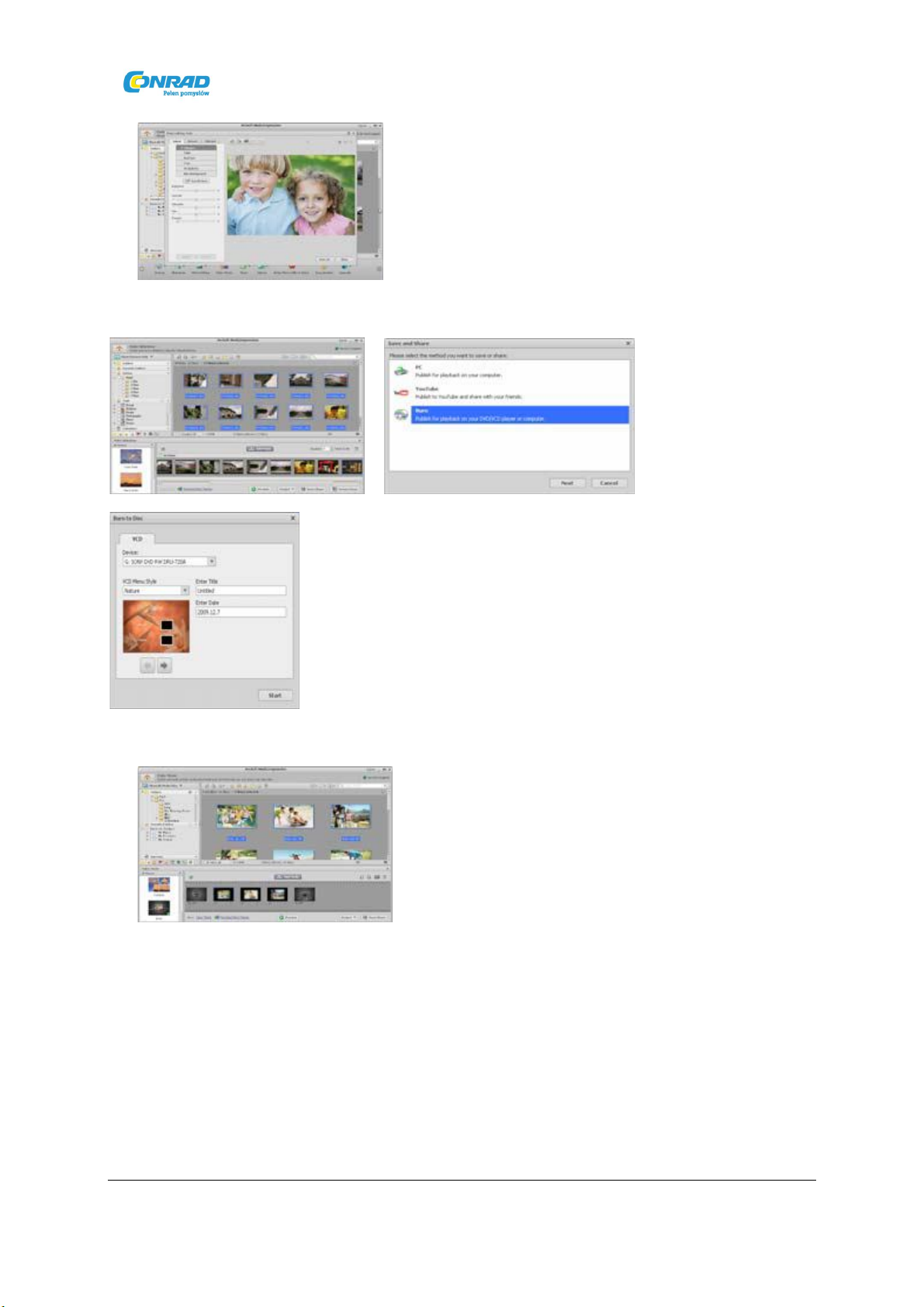
www.conrad.pl
5. Wypalanie pokazu slajdów i video jako VCD lub DVD.
6. Tworzenie filmów: łączenie zdjęć, muzyki i filmów video z interesującymi tematami.
Udostępnianie
1. Eksportowanie zdjęć do cyfrowej ramki na zdjęcia
2. Przesyłanie zdjęć do Flickra i Facebooka
3. Przesyłanie filmów video na YouTube
4. Zamawianie wydruków zdjęć, albumów, kubków, płócien, koszulek, puzzli i podkładek pod
mysz za pomocą aplikacji.
Strona 16 z 19
Dystrybucja Conrad Electronic Sp. z o.o.,
Copyright © Conrad Electronic 2011, Kopiowanie, rozpowszechnianie, zmiany bez zgody zabronione.
www.conrad.pl
Page 17

www.conrad.pl
5. Odtwarzanie zdjęć, muzyki i video w odtwarzaczach zgodnych z DLNA, takich jak: Sony PS3,
TV, DPF oraz telefony komórkowe itp.
6. Przesyłanie zdjęć i filmów video do znajomych i rodziny przez email.
7. Łatwe wykonywanie wydruków w domu.
Ochrona
1. Archiwizowanie plików multimedialnych na CD/DVD
2. Kopie zapasowe oraz odzyskiwanie na/z CD/DVD, zewnętrznych dysków i stron
internetowych online (dostępnych we wczesnej 09)
Strona 17 z 19
Dystrybucja Conrad Electronic Sp. z o.o.,
Copyright © Conrad Electronic 2011, Kopiowanie, rozpowszechnianie, zmiany bez zgody zabronione.
www.conrad.pl
Page 18
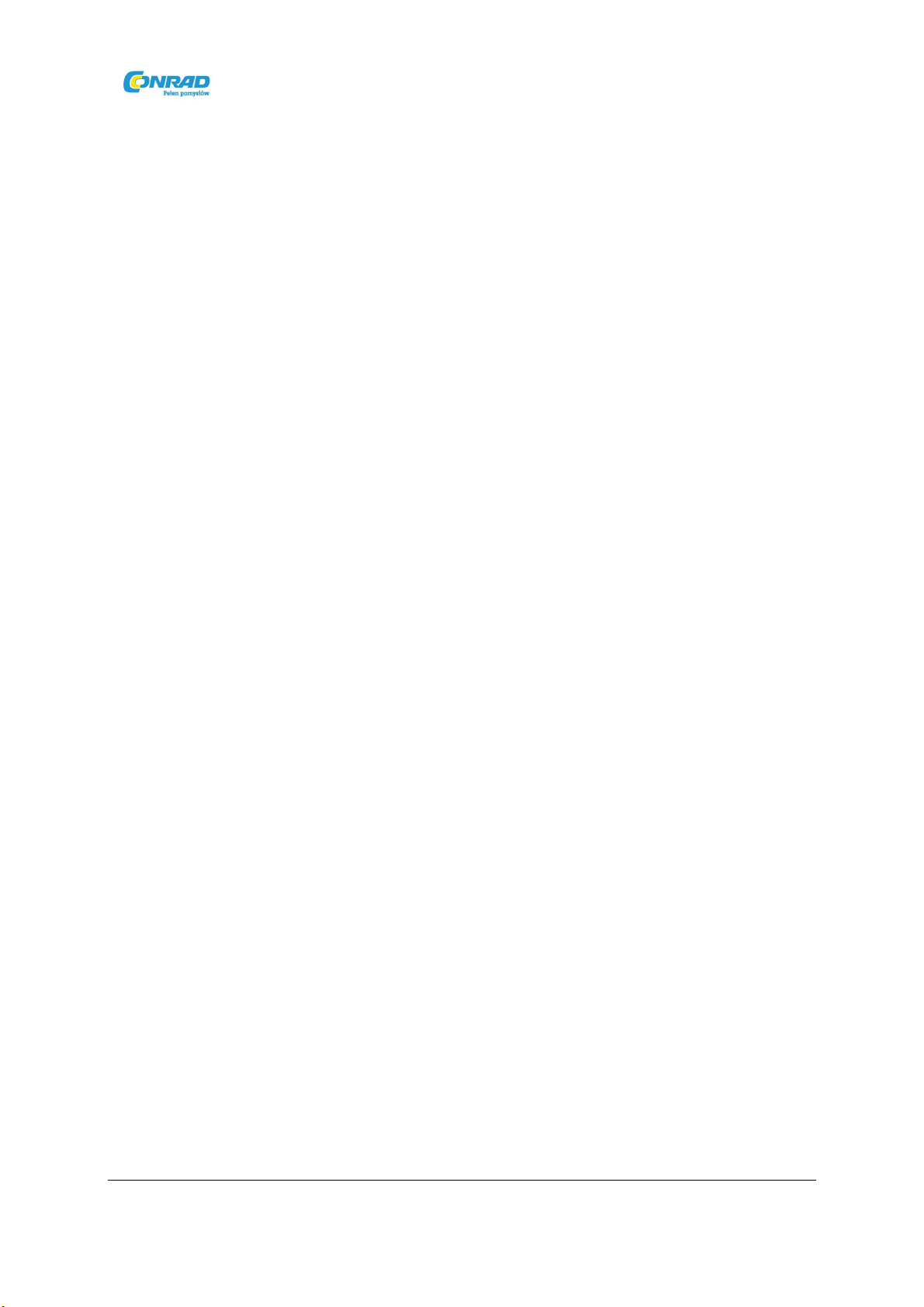
www.conrad.pl
Appendix:
Specyfikacje
Rozdzielczość czujnika CMOS 1280 x 1024 Pikseli, obszar czujnika 1 / 3"
Specyfikacja soczewki F8.0, f = 7.45 mm, Kąt widoku 55°, 2G2P
Oświetlenie Wbudowana dioda LED x 4 (TBD)
System operacyjny Microsoft Windows 98 SE / 2000 / ME / XP/ Vista / Win 7
Powiększenie 2.4” ekran: 3.5x / 35x 17” ekran: 19x /190x
Balans bieli Automatyczny
Kontrola ekspozycji Automatyczna
Rozmiar zdjęcia VGA --- 640 x 480 pikseli
1,3M --- 1280 x 960 pikseli
Wyjście TV NTSC/PAL
Tryb video Video: (bez funkcji auto)
VGA 640 x 480 pikseli 30 kl./s
Kompresja JPEG/MJPEG (AVI)
Zoom cyfrowy 4 x Zoom Cyfrowy dla podglądu i odtwarzania (TBD)
Wyświetlacz 2,4” TFT
Interfejs komputera USB 1,1, funkcja MSD
Typ pamięci masowej Gniazdo karty SD (karta SD nie została zawarta w zestawie)
Zasilanie 2 x bateria alkaliczna „AA” 1,5V
Wymiary (Dł./Szer./Wys.) 54.5 x 73 x 96.5 mm , 40x 64.5x15 mm (osłona)
Akcesoria Kabel USB, Instrukcja obsługi, CD z oprogramowaniem, pasek
na rękę, osłona
Oprogramowanie ArcSoft Media Impression 2
w pakiecie
Strona 18 z 19
Dystrybucja Conrad Electronic Sp. z o.o.,
Copyright © Conrad Electronic 2011, Kopiowanie, rozpowszechnianie, zmiany bez zgody zabronione.
www.conrad.pl
Page 19

www.conrad.pl
Dyrektywa WEEE oraz utylizacja produktu
Pod koniec żywotności ten produkt nie powinien być traktowany jako odpad
gospodarstwa domowego albo komunalny. Powinien zostać przekazany do
odpowiedniego punktu do recyklingu urządzeń elektrycznych i elektronicznych,
lub zwrócony sprzedawcy do utylizacji.
Strona 19 z 19
Dystrybucja Conrad Electronic Sp. z o.o.,
Copyright © Conrad Electronic 2011, Kopiowanie, rozpowszechnianie, zmiany bez zgody zabronione.
www.conrad.pl
